Redno varnostno kopiranje vaših mobilnih naprav je dolgočasno, a nujno opravilo. Z an iPad ki ga ne uporabljate kot primarno računalniško napravo, zlahka pozabite, da še vedno vsebuje bogato zalogo informacije o vašem osebnem življenju – e-pošta, zapiski, slike, sporočila, zdravstveni podatki, nastavitve naprave, glasba, in aplikacije z zasebnimi podatki, ki bi jih bilo zelo žal izgubiti, če bi se vaš iPad izgubil, uničil ali padel v napačne roke.
Vsebina
- Varnostno kopirajte iPad z iTunes ali Mac
- Varnostno kopirajte iPad z iCloud
Redne varnostne kopije zagotavljajo, da lahko po potrebi obnovite vse pomembne informacije. Če se kdaj odločite zamenjati svoj trenutni iPad z novim modelom, varnostne kopije olajšajo prenos informacij v vašo novo napravo brez zamudne nastavitve. Z iTunes lahko varnostno kopirate svoj iPad neposredno v prenosni ali namizni računalnik MacOS, pa tudi v osebni računalnik. Prav tako lahko varnostno kopirate v iCloud neposredno iz iPada. Ena metoda sama po sebi ni boljša od druge - vse je odvisno od vaših želja. Pokazali vam bomo, kako varnostno kopirati iPad v obe smeri.

Varnostno kopirajte iPad z iTunes ali Mac
Če uporabljate računalnik Mac MacOS Catalina ali novejši, boste ugotovili, da je iTunes razdeljen na ločene aplikacije. Navodila so večinoma enaka, vendar boste začeli tako, da izberete svojo napravo v Finderju, ko se povežete. Če uporabljate osebni računalnik, je iTunes še vedno izbrana programska oprema. Varnostno kopiranje iPada z iTunes ali Mac Finderjem vam omogoča, da naredite popolno lokalno varnostno kopijo, ki je v vašem računalniku. Lokalni pomnilnik je odvisen od tega, koliko prostega prostora je na voljo na vašem trdem disku. Medtem ko je šifriranje privzeto izklopljeno za lokalne varnostne kopije, lahko naredite šifrirano varnostno kopijo iPada prek iTunes ali Finderja in jo shranite v računalnik. Varnostna kopija za iPad ne vključuje vsebine iTunes ali App Store; iBooks PDF-ji; sinhronizirana vsebina iTunes, kot so MP3-ji, CD-ji, videi, knjige ali fotografije; ali podatki, ki so trenutno shranjeni v iCloud, kot so fotografije iCloud, besedila, večpredstavnostna sporočila, iMessages, informacije in nastavitve Apple Pay, podatki Apple Mail ali podatki o dejavnosti, zdravju in ključu. Ti zadnji trije zahtevajo šifrirano varnostno kopijo.
Povezano
- Kako se znebiti Apple ID-ja nekoga drugega na vašem iPhoneu
- Namestitev pomembne varnostne posodobitve za naprave Apple traja le nekaj minut
- Kako testiramo tablice
Varnostno kopiranje vašega iPada na vaš Mac se izvede v enem oknu s povzetkom iTunes ali Finder. Če uporabljate to metodo, zaženite aplikacijo in iPad povežite z računalnikom prek kabla USB, ki ste ga dobili z iPadom. Morda boste pozvani, da vnesete geslo za iPad ali "Zaupajte temu računalniku" - samo sledite navodilom na zaslonu.
Priporočeni videoposnetki
Ko je vse povezano, izberite iPad ikono na zgornji levi strani okna iTunes ali Finder. Če imate podatke o zdravju in dejavnosti shranjene na iPadu, preverite Šifrirajte lokalno varnostno kopijo in ustvarite novo geslo, ki bo shranjeno v vašem obesku za ključe. Če ne shranjujete tovrstnih zasebnih podatkov, lahko naredite nešifrirano varnostno kopijo. Nato kliknite Varnostno kopiraj zdaj gumb. Počakajte, da se vrstica napredka konča premikati po vrhu okna. Nato kliknite Končano gumb spodaj desno in Izvrzi gumb poleg iPad ikona. To je to.
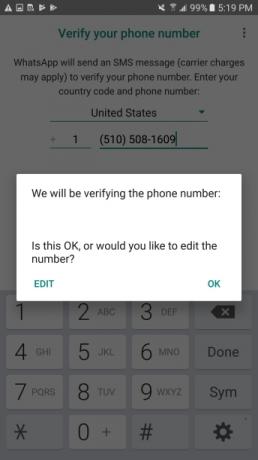
Varnostno kopirajte iPad z iCloud
Svoj iPad lahko varnostno kopirate z iCloud prek povezave Wi-Fi. Postopek je preprost, vendar se morate pred začetkom prepričati, da imate v računu iCloud dovolj prostora za varnostno kopijo in da ste vpisani v račun iCloud. Vsi lastniki naprav Apple prejmejo 5 GB brezplačno iCloud, če pa vaša varnostna kopija zavzame več prostora, kot ga imate na voljo, boste morali kupiti dodaten prostor iCloud.
Varnostna kopija iCloud zajema vse podatke in nastavitve naprave; konfiguracije HomeKit; začetni zaslon in organizacija aplikacij; zgodovino nakupov (vendar ne vsebine) glasbe, filmov, TV-oddaj, aplikacij in knjig; melodije zvonjenja; in geslo za vizualno glasovno pošto. Ne vključuje ničesar, kar je že shranjeno v iCloud, kot so stiki, koledarji, beležke, fotografije iCloud, fotografije v skupni rabi, sporočila iMessages, glasovni zapiski, besedilo in večpredstavnostna sporočila, zdravstveni podatki, podatki, shranjeni v drugih storitvah v oblaku (Gmail, Exchange in Apple Mail), informacije in nastavitve Apple Pay ter Face ID in Touch ID nastavitve. Varnostne kopije prek iCloud so vedno šifrirane.
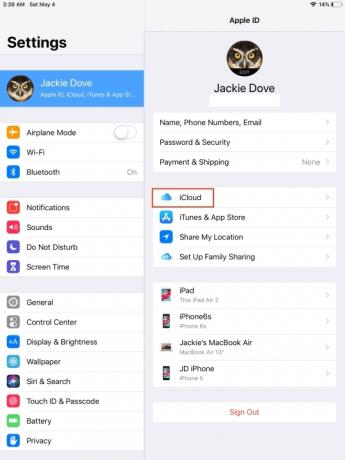
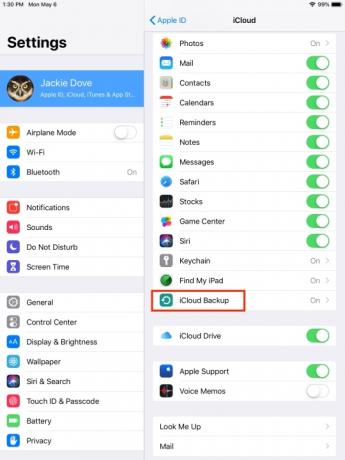
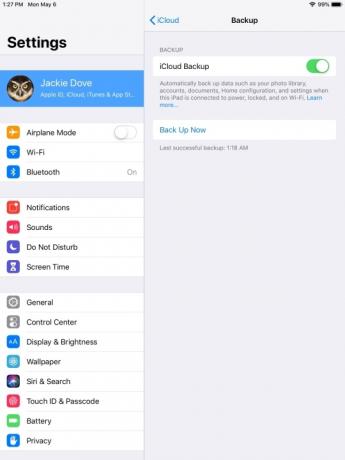

Na iPadu se prepričajte, da ste povezani v varno omrežje. Nato pojdite na Nastavitve > Vaš Apple ID > iCloud in tapnite Varnostno kopiranje v iCloud. Omogočite iCloud Backup tako, da preklopite gumb na zeleno in tapnete v redu. Takrat boste prejeli opozorilo, ki vam pove, da vaš iPad ne bo več samodejno varnostno kopiral v vaš računalnik, ko povežete svojo napravo. Pojavi se lahko tudi pojavno opozorilo, ki vam pove, da je varnostno kopiranje omogočeno. Nato tapnite Varnostno kopiraj zdaj ukaz. Pod ukazom se prikaže vrstica napredka — počakajte, da se dokonča. Nato se pojavi zapis, ki vam pove čas zadnje varnostne kopije. Ko je omogočeno varnostno kopiranje iCloud, bo iCloud varnostno kopiral vaš iPad vsakih 24 ur.
Svoje varnostne kopije lahko celo upravljate tako, da prednostno določite, kateri podatki so za vas najpomembnejši. To vam lahko prihrani prostor, če niste pripravljeni dodati v svoj brezplačni račun iCloud. Samo tapnite na Upravljanje shrambe in izberite svoj iPad. Tapnite Pokaži vse aplikacije možnost za ogled celotnega seznama vaših aplikacij za iPad. Nato izklopite nekatera stikala.



Če varnostno kopirate prek iCloud, vam nikoli več ni treba ročno delati varnostnih kopij, saj lahko nastavite, da se varnostne kopije izvajajo samodejno. Če želite to narediti, pustite Varnostno kopiranje v iCloud omogočeno v nastavitvah iPada. Nato iPad priključite na vir napajanja, se povežite z varnim omrežjem Wi-Fi in imejte zaslon naprave zaklenjen. Naložil bo samo spremembe, ki ste jih v tem intervalu naredili na iPadu.
Še ena stvar: ni vam treba izbrati enega načina varnostnega kopiranja namesto drugega – lahko naredite oboje, vendar ne hkrati. To vam omogoča, da varnostno kopirate in pridobite svoje podatke kadar koli od koder koli, prav tako pa vam omogoča, da celotno varnostno kopijo shranite v računalnik doma za enostaven dostop in varnostno kopijo v oblaku za vsak slučaj.
Priporočila urednikov
- Najboljše aplikacije za zmenke v letu 2023: naših 23 najljubših
- Najboljše ponudbe za iPad Prime Day: zgodnje ponudbe veljajo za vrhunske modele
- Zakaj ne morete uporabljati Apple Pay v Walmartu
- Imate iPhone, iPad ali Apple Watch? Takoj ga morate posodobiti
- 16 najboljših aplikacij za sporočanje za Android in iOS v letu 2023




